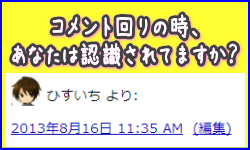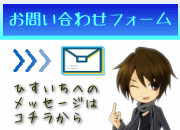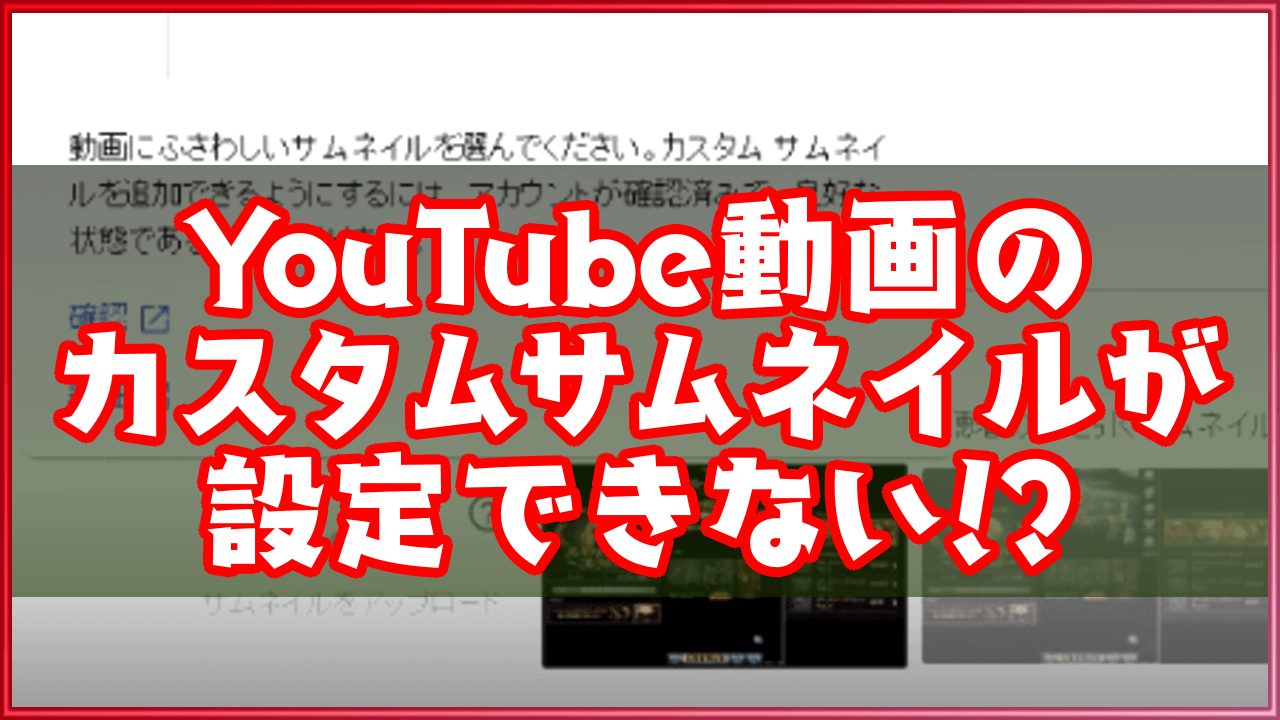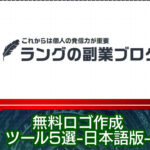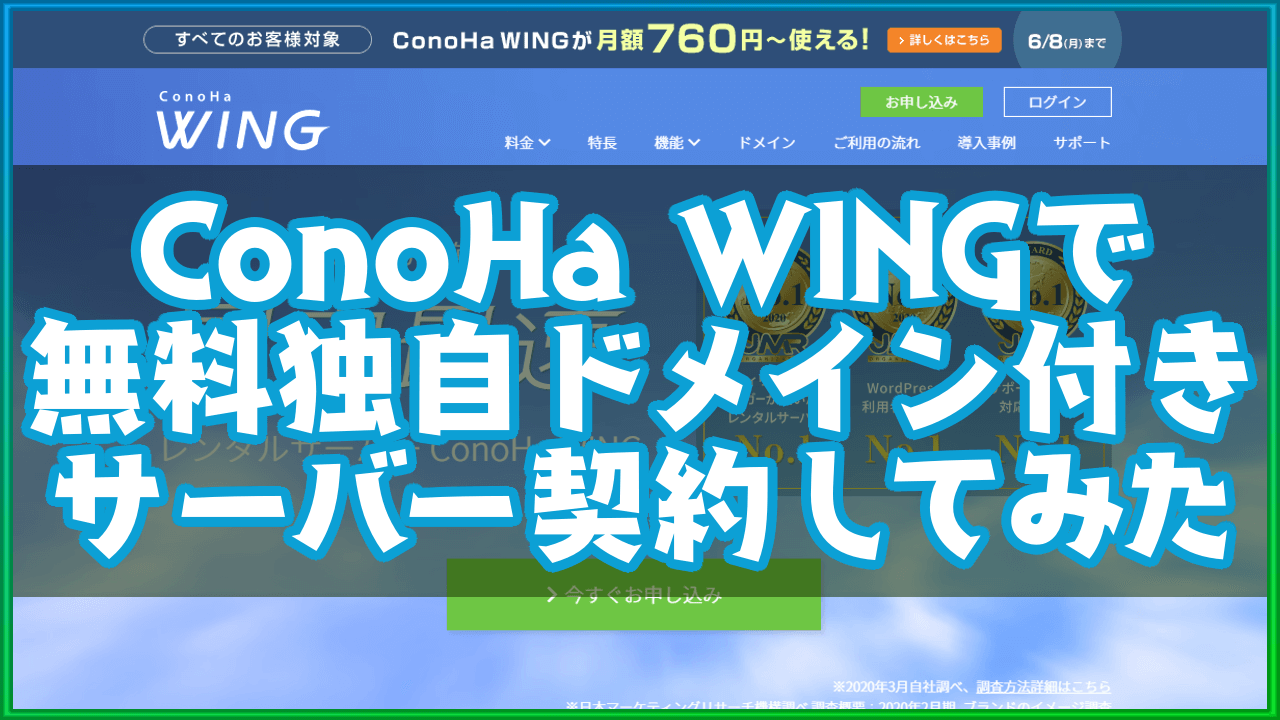WordPressを使ってブログを書いている人は、
コメントされて返信したときにふと気づくと思う。
あれ、なぜ私のアイコンは…
誰かわかんないよ!(;´Д`A
このアイコンはミステリーマンというらしい。
謎の人…ひねりもないね。
で、これは他のWordPress運営者のブログにて、
コメントした時も基本的におきてしまう。
自分がせっかくコメントを書いても、
ミステリーマンアイコンだと、
今ひとつインパクトに欠けてしまうよね。
コメントが多い記事とかであれば、
他のコメント投稿者に埋もれてしまい、
印象すら覚えてもらえないかも。
そこで、
あなたがWordPressブログの運営者ならば、
ほかの人のブログにおいてもコメント投稿時に、
自らのアバターが表示されるようにしてみよう。
WordPressブログコメント欄にMyアバターアイコンを表示
-Gravatarに登録しよう-
WordPressのコメント画像は「Gravatar」という、
Webサービスを利用しており、
そこに登録されているメールアドレスを使って、
コメント投稿した時に画像が読み込まれます。
まずは「Gravatar」に登録しないといけませんね。
逆にコメントくれた方にアイコン画像がついていたら、
その方も既に登録している方ということ。
管理者がミステリーマンで、
投稿者がしっかりとしたアバター…
なんか違和感ありまくりですよね。
きっちり設定しときましょう。
では、以下手順となります。
まずは、Gravatarにアクセスしましょう
サイトが表示されたら、
①ページ中程の空白の欄にメールアドレスを入力
②横の「Get Your Gravatar」のボタンをクリック
③WordPress.comの登録をするため
「Sign in with WordPress.com」のボタンをクリック
※WordPress.comのアカウントを既に登録済の人は、
ここから⑧番まで一気に進んでください。
④WordPress.comのログイン画面が開く。
「Need an account?」をクリック
⑤次の画面になったら、それぞれの空白欄を埋めていく。
⑥全て入力したら「Sign up→」をクリック
⑦確認用メールを送信しました!の画面が出たら、
※元の画面に戻っちゃった方は次の画面で
先ほど登録したメールアドレスとパスワードを入力すれば問題ないです。
⑧入力したメールアドレスの受信Boxに届いたメールにある
「Active Account」をクリック
⑨「Sign in to Gravatar」をクリック
⑩「ここをクリックして追加してください!」をクリック
⑪次の画面であなたに適した方法をクリックしてください
⑫選択後、画像をアップロードすると、
次の画面でアイコン画像のサイズ調整ができます。
調整が完了したら「切り抜いて完成」をクリック。
⑬最後にレーティングを決めます。
あなたのブログテーマに沿ったレーティングをクリックしましょう。
⑭次の画面に変わってアイコン画像が出ていれば、
Gravatarでの設定は完了です。
この後、
画像が反映されるまでに5~10分程かかります。
それ以上経っても反映されない場合は、
一度ブラウザのキャッシュをクリアして見てください。
これでWordPressブログにコメントを残すと…
ミステリーマンから見事に変化!
アバターアイコンに変更されました。
ブログのコメント回りとかするならば、
まずはこの設定をやってみてください。
反応が劇的に変化しますので!
↓↓↓
ブログの構築でつまづくことがあれば、
いつでもメッセージください。
アドバイスさせていただきますよ♪